윈도우10 ESU 설정 방법 : 확장 보안 업데이트 등록 가이드
윈도우10 ESU 설정 방법 : 확장 보안 업데이트 등록 가이드
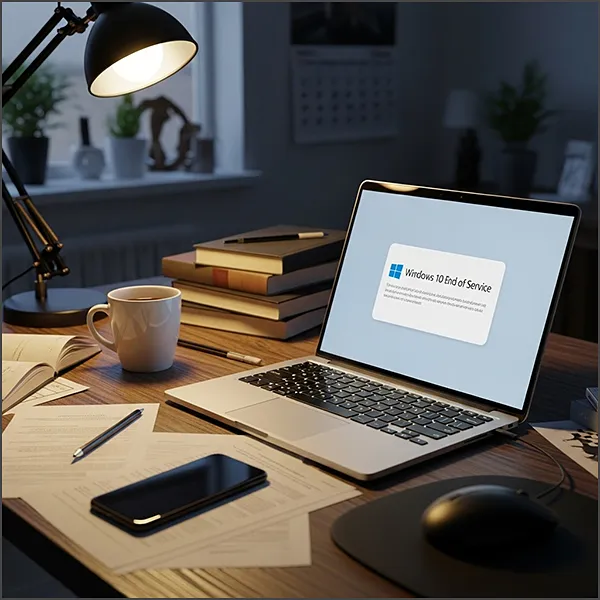
마이크로소프트가 2025년 10월 14일에 윈도우10 지원을 종료한다고 발표하면서 많은 분들이 걱정하고 계신데요. 특히 아직 윈도우11로 업그레이드하기 어려운 환경이거나 기존 시스템을 유지해야 하는 경우라면 ESU(Extended Security Updates, 확장 보안 업데이트)가 좋은 대안이 될 수 있습니다.
윈도우10 ESU는 공식 지원이 종료된 이후에도 중요한 보안 업데이트를 계속 받을 수 있는 서비스인데요. 개인 사용자는 1년간 30달러로 이용할 수 있고, 기업의 경우에는 최대 3년까지 연장이 가능하다고 하네요. (개인의 경우 설정에 따라 1년은 무료로 쓸 수 있음)
생각보다 많은 분들이 아직 윈도우10을 사용하고 계신데요. 현재 약 60%의 윈도우 사용자가 여전히 윈도우10을 사용 중이며, 이는 약 9억 대의 PC에 해당한다고 합니다. 그렇기에 이번 포스팅에서는 윈도우10 ESU 설정 및 등록 방법에 대해 자세히 알아보려고 합니다.
1. 윈도우10 ESU란?
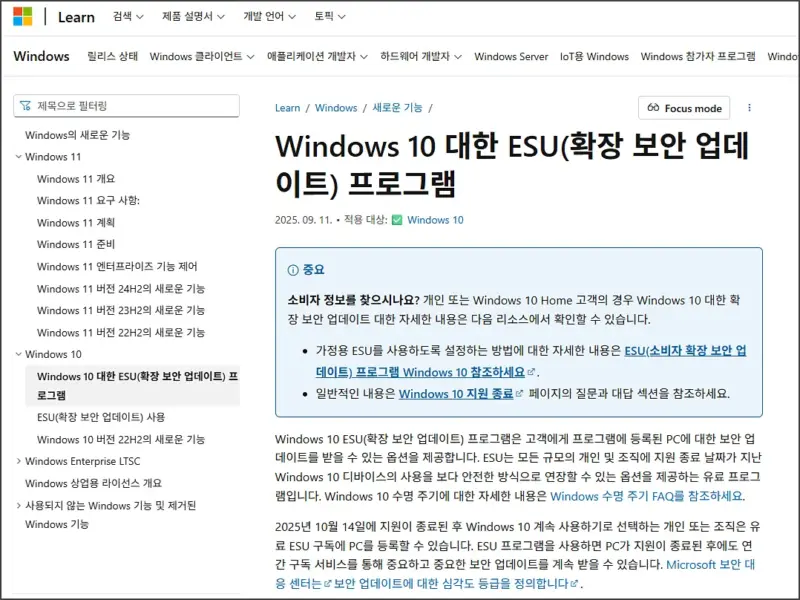
윈도우10 ESU(확장 보안 업데이트)는 공식 지원 종료일인 2025년 10월 14일 이후에도 중요한 보안 업데이트를 계속 받을 수 있도록 하는 유료 프로그램인데요. 일반적인 기능 업데이트나 기술 지원은 제공되지 않고, 오직 보안 패치만 제공된다는 점이 특징입니다.
개인 사용자와 기업 사용자에 따라 조건이 다른데요. 개인 사용자의 경우 2026년 10월 13일까지 1년간만 연장이 가능하며, 상업용 및 교육 기관은 2026년 10월 이후 추가로 2년 더 연장할 수 있습니다.
기업용 ESU의 경우에는 가격 정책이 조금 특별한데요. 첫해 61달러에서 시작해서 매년 두 배씩 증가하는 구조로, 2년차에는 122달러, 3년차에는 244달러가 됩니다. 이렇게 가격을 설정한 이유는 결국 윈도우11로 업그레이드하도록 유도하기 위해서라고 하네요.
개인적으로는 ESU를 임시방편으로 활용하되, 장기적으로는 윈도우11 업그레이드나 새 PC 구매를 계획하시는 것이 좋을 것 같은데요. 특히 보안이 중요한 업무용 PC라면 더욱 신중하게 고민해보셔야 할 부분이지 않을까 싶습니다.
2. ESU 등록 준비사항
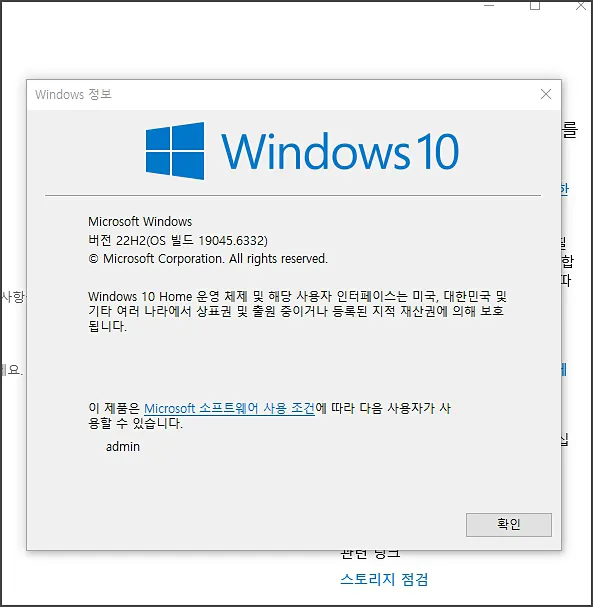
윈도우10 ESU를 등록하기 전에 반드시 확인해야 할 사항들이 있는데요. 우선 가장 중요한 것은 윈도우10 버전 22H2가 설치되어 있어야 하며, KB5046613(빌드 19045.5131) 이상의 업데이트가 적용되어 있어야 합니다.
현재 사용 중인 윈도우10 버전을 확인하는 방법은 간단한데요. 윈도우 키 + R을 눌러 실행 창을 열고 ‘winver’를 입력하면 버전 정보를 확인할 수 있습니다. 만약 22H2가 아니라면 설정 → 업데이트 및 보안 → Windows Update에서 최신 업데이트를 진행해주셔야 합니다.
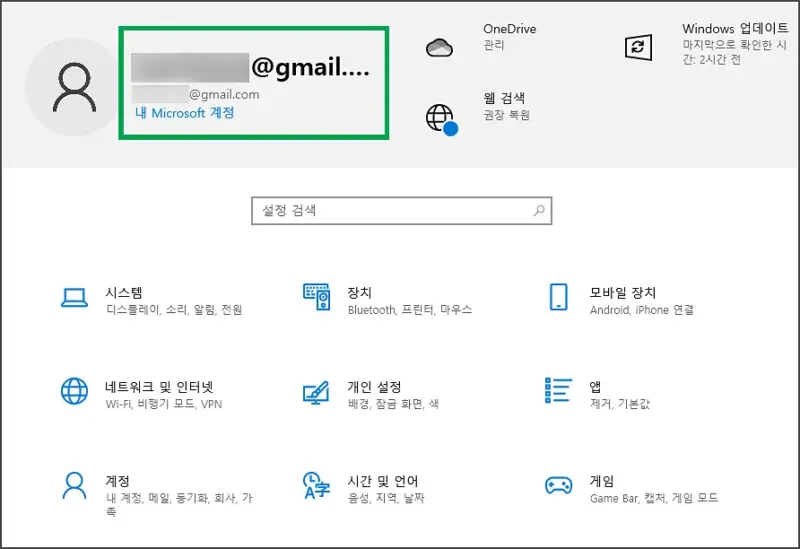
이 외에도 ESU 활성화를 위해서는 마이크로소프트 계정으로 로그인되어 있어야 하는데요. 로컬 계정을 사용하고 계신다면 설정 → 계정에서 마이크로소프트 계정으로 로그인해주시는 것이 좋습니다.
또한 ESU 활성화 과정에서 마이크로소프트 활성화 서버에 접속해야 하므로 방화벽이나 프록시 설정이 이를 차단하지 않도록 확인해주셔야 합니다. 회사나 기관에서 사용하는 PC의 경우 네트워크 관리자에게 문의하시는 것이 좋겠네요.
3. 개인 사용자 ESU 설정 방법
개인 사용자가 ESU를 등록하는 방법은 크게 3가지가 있는데요. 무료로 이용하는 방법 2가지와 유료 구매 방법이 있습니다.
1) OneDrive 백업을 통한 무료 ESU
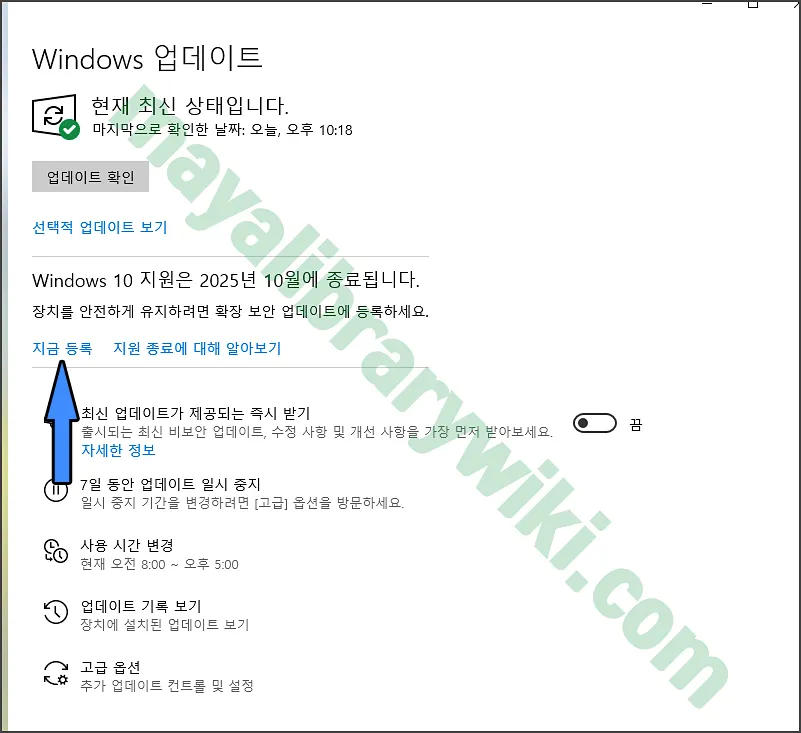
가장 간단한 방법은 OneDrive를 통해 파일을 백업하는 것인데요. OneDrive에 파일을 백업하면 무료로 ESU 프로그램에 등록할 수 있습니다. 설정 → 업데이트 및 보안 → Windows Update로 이동한 뒤, ‘Windows 10 지원이 2025년 10월에 종료됩니다’ 항목 아래에서 ‘지금 등록’ 버튼을 찾을 수 있습니다.
다만 아직 모든 사용자에게 이 옵션이 표시되는 것은 아닌데요. 마이크로소프트가 점진적으로 이 옵션을 배포하고 있기 때문에, 아직 보이지 않는다면 조금 더 기다려보셔야 합니다.
2) Microsoft Rewards 포인트 활용
두 번째 무료 방법은 Microsoft Rewards 포인트를 활용하는 것인데요. Bing 검색을 사용하면서 포인트를 적립하고, 1,000포인트를 모으면 1년간의 ESU를 무료로 받을 수 있다고 하네요.
평소에 마이크로소프트 서비스를 자주 이용하시는 분들이라면 이미 상당한 포인트를 보유하고 계실 수도 있는데요. Microsoft Rewards 웹사이트에서 현재 보유 포인트를 확인해보시는 것도 좋을 것 같습니다.
3) 유료 구매 (30달러)
위의 두 가지 무료 옵션을 이용하기 어려우신 분들은 30달러를 지불하고 ESU를 구매하실 수 있는데요. 설정 앱을 열고 업데이트 및 보안 → Windows Update 페이지에서 ‘지금 등록’ 옵션을 클릭하면 됩니다.
등록 과정에서 Windows 백업 동기화(무료), Microsoft Rewards 사용, 또는 30달러 결제 중 선택할 수 있는데요. 하나의 ESU 구매로 동일한 마이크로소프트 계정에 연결된 최대 10대의 장치를 커버할 수 있다고 하니, 여러 대의 PC를 사용하시는 분들께는 상당히 유용할 것 같네요.
4. 맺음말
오늘은 윈도우10 ESU 설정 및 등록 방법에 대해 자세히 알아보았습니다.
윈도우10 지원 종료가 다가오면서 많은 분들이 고민하고 계실 텐데요. ESU는 당장 윈도우11로 업그레이드하기 어려운 상황에서 보안을 유지할 수 있는 좋은 대안이 될 수 있습니다. 특히 개인 사용자의 경우 OneDrive 백업이나 Microsoft Rewards를 통해 무료로 1년간 연장할 수 있다는 점이 상당히 매력적이네요.
다만 ESU는 어디까지나 임시방편이라는 점을 기억해주시는 것이 좋을 것 같은데요. 보안 업데이트만 제공되고 새로운 기능이나 기술 지원은 받을 수 없기 때문에, 장기적으로는 윈도우11 업그레이드나 새 PC 구매를 준비하시는 것이 바람직하지 않을까 싶습니다.
개인적으로는 ESU 기간 동안 천천히 윈도우11 호환성을 확인하고, 필요한 하드웨어 업그레이드나 소프트웨어 대체품을 찾아보시는 시간으로 활용하시면 좋을 것 같네요.